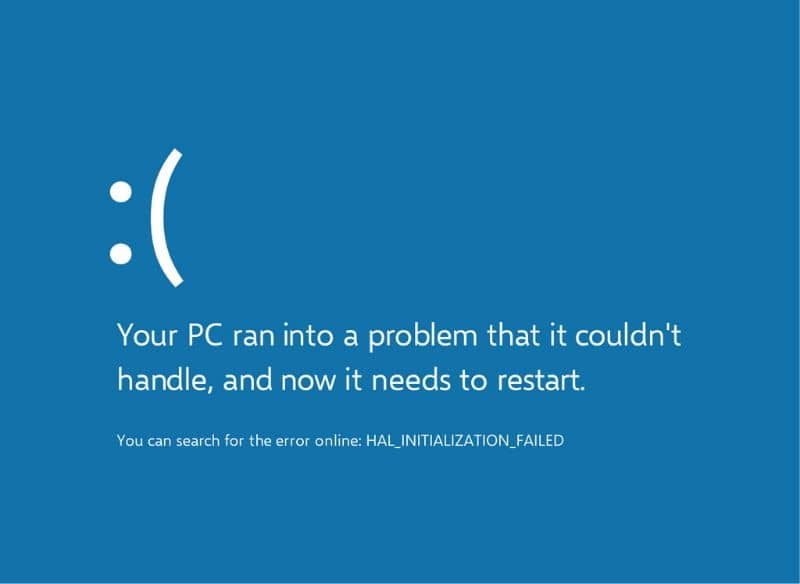Zazwyczaj błąd 0x80040154 występuje w systemie Windows 10, gdy próbujemy uzyskać dostęp do aplikacji Poczta, ale to nie działa. Jednak przyczyna błędu może być inna i w takim przypadku wymagane jest rozwiązanie. Jeśli się zastanawiasz Jak naprawić błąd 0x80040154 w systemie Windows 10, ten artykuł jest dla Ciebie.
Co to jest błąd 0x80040154?
0x80040154 odpowiada a Komunikat o błędzie jest wydawany przez system Windows, gdy użytkownik komputera próbuje zarejestrować i uruchomić 32-bitowe (dll) aplikacje systemu Windows z wersji 64-bitowej.
Ostatnio niektórzy użytkownicy systemu Windows 10 zgłosili raporty o błędach Aplikacja pocztowa ten Błąd 0x80040154 może wystąpić, gdy ta aplikacja nie pozwala na odbieranie i wysyłanie wiadomości e-mail.
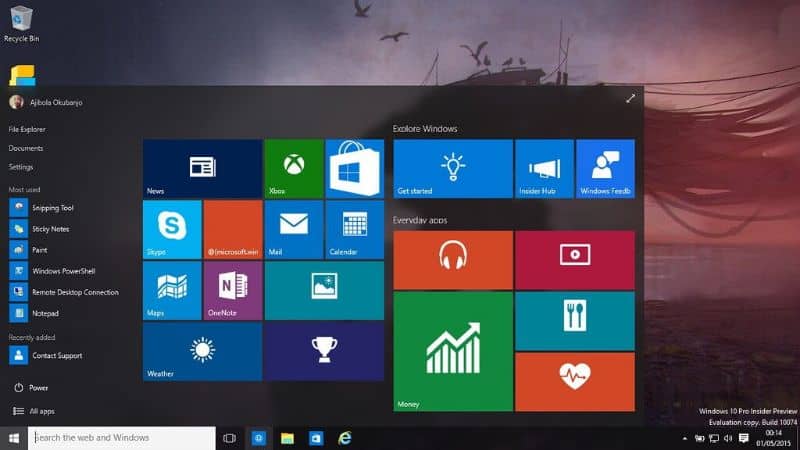
Dlaczego występuje błąd 0x80040154?
Istnieje wiele przyczyn błędu 0x80040154. Jeden z nich (najczęstszy) jest związany z próbą uruchomienia aplikacji Poczta systemu Windows 10, która może mieć problem. Przyczyną błędu może być również niekompatybilne oprogramowanie.
Ponadto system może podążać za nieprawidłową ścieżką poleceń wejściowych lub: uszkodzone i / lub uszkodzone pliki dll ten Błąd 0x80040154 może wystąpić, gdy niektóre składniki COM nie są poprawnie zarejestrowane lub z powodu problemów z Windows ActiveX. Dlatego ważne jest, aby to zrobić dowiedz się i zobacz, które pliki dll są używane przez programy na twoim komputerze ten
Jak naprawić błąd 0x80040154 w systemie Windows 10?
Aby rozwiązać błąd 0x80040154 w systemie Windows 10, możesz to zrobić proces ręczny która obejmuje szereg kroków, które wyjaśnimy poniżej.
Usuń aplikację pocztową z Windows PowerShell
Najpierw zaloguj się na swoje konto e-mail Microsoft z komputera. Potem wejdź w Windows PowerShell ten Aby to zrobić, wpisz „PowerShell” w przeglądarce systemowej i kliknij prawym przyciskiem myszy ikonę identyfikującą aplikację. Wybierz „Uruchom jako administrator”. Ten proces jest podobny do otwórz okno poleceń CMD w systemie Windows ten
Po wprowadzeniu PowerShell , wpisz następujące polecenie: get -appxpackage -allusers * communi * | remove-appxpackage i naciśnij „Enter”, aby go uruchomić. W ten sposób możesz usunąć z systemu aplikacje „Poczta” i „Kalendarz”.
Usuń niektóre katalogi i pliki
Przejdź do lokalnego dysku C: dysk i usuń wszystkie katalogi i pliki zawierające słowo „communi” ten Spowoduje to usunięcie danych z programów należących do pamięci systemu Windows, danych z aplikacji z pakietami preferencji oraz plików programów. Wyloguj się ze swojego konta Microsoft i zaloguj się ponownie na swoje konto lokalne.
Zainstaluj ponownie pocztę systemu Windows
Przejdź do Sklepu Windows i wyszukaj „InstallMail” i „Kalendarz” ten Zainstaluj te aplikacje i uruchom je. Upewnij się, że jesteś zalogowany na swoje konto Microsoft, tym razem będziesz musiał wylogować się z konta lokalnego i powrócić do oryginalnego konta. Na koniec otwórz aplikację pocztową i sprawdź, czy problem został rozwiązany. Ponadto możesz usuń lub odinstaluj aplikację e-mail z komputera z systemem Windows jeśli problem nie został jeszcze rozwiązany.
Pobierz aplikację „Regsvr32.exe”
Jeśli Poczta systemu Windows nie jest przyczyną problemu, problem może być następujący: brakuje elementu COM ten Z tego powodu zalecamy zainstalowanie aplikacji „Regsvr32.exe”, która rejestruje formanty ActiveX i pliki dll. Aby pobrać to narzędzie, przejdź do Witryna Microsoft ten
Ponownie rejestruje uszkodzony komponent COM COM
Po pobraniu Program Regsvr32.exe , przejdź do okna wiersza polecenia systemu Windows. Aby to zrobić, wpisz cmd w polu wyszukiwania i kliknij prawym przyciskiem myszy, aby wybrać „Uruchom jako administrator”. Jeśli 32-bitowa biblioteka dll znajduje się w „systemroot% System32”, przenieś ją do katalogu „systemroot% SysWoW64”.
Po wykonaniu powyższych kroków wpisz polecenie:% systemroot% SysWoW64regsvr32. Dlatego zarejestrujesz się ponownie Komponent COM kto zawodzi? ten
Kolejna alternatywa dla rozwiązania błędu 0x80040154
Możesz użyć narzędzia „Całkowita konserwacja systemu komputerowego” Zlokalizuj i napraw uszkodzone pliki DLL, czyszczenie rejestru, rozwiązywanie problemów z identyfikatorem klasy i skanowanie ActiveX ten Wszystko to jest zwykle przyczyną błędu 0x80040154, a ta aplikacja zwykle naprawia go w ciągu kilku sekund za pomocą działającego interfejsu.